テンプレートレイヤーをのぞき、画像・レイヤーはすべて結合してください。
テキストレイヤーを画像の一部とすることで、フォントを画像として固定します。
結合されていない場合、不備となり製造工程に進めません。
再入稿をお願いします。
必須項目3 画像の統合に注意!
画像統合の手順
テキストレイヤーを含む作業中に作成したすべてのレイヤーは、画像を統合して1枚の背景レイヤーにしてください。
但し、テンプレートを使用した場合は、テンプレートのレイヤーとは分けて保存してください。
テキストレイヤーはラスタライズされて、画像の一部となるため、Illustratorのようにフォントのアウトラインを作成する必要がありません。
テキストレイヤーや非表示レイヤー等の不要なレイヤーを残しておくと、トラブルの原因となることがあります。
画像の統合は、
・メニュー「レイヤー」→「画像を統合」
・「レイヤーパレット」のサブメニューから「画像を統合」
のいずれかで選択してください。
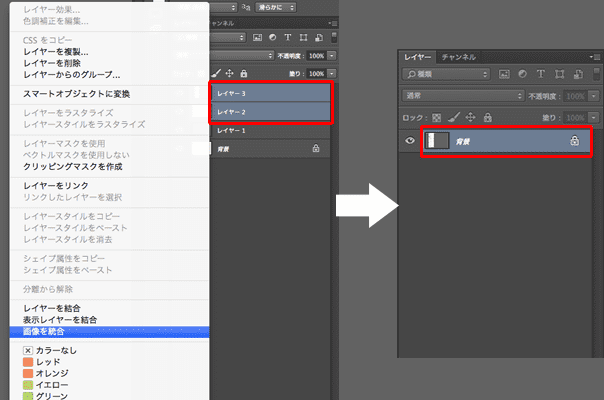
必ずチェックしよう!
こちらは必須項目となります。
この項目に1つでも該当したデータは製造工程に進むことができません。
再入稿していただくことになりますので、ご入稿前に必ずご確認下さい。
必要に応じて以下の項目もチェックしてください
弊社ではデータチェック対象外ですが、イメージ通りに印刷するために重要なポイントをまとめてあります。
セルフチェックリストとしてご活用ください。
